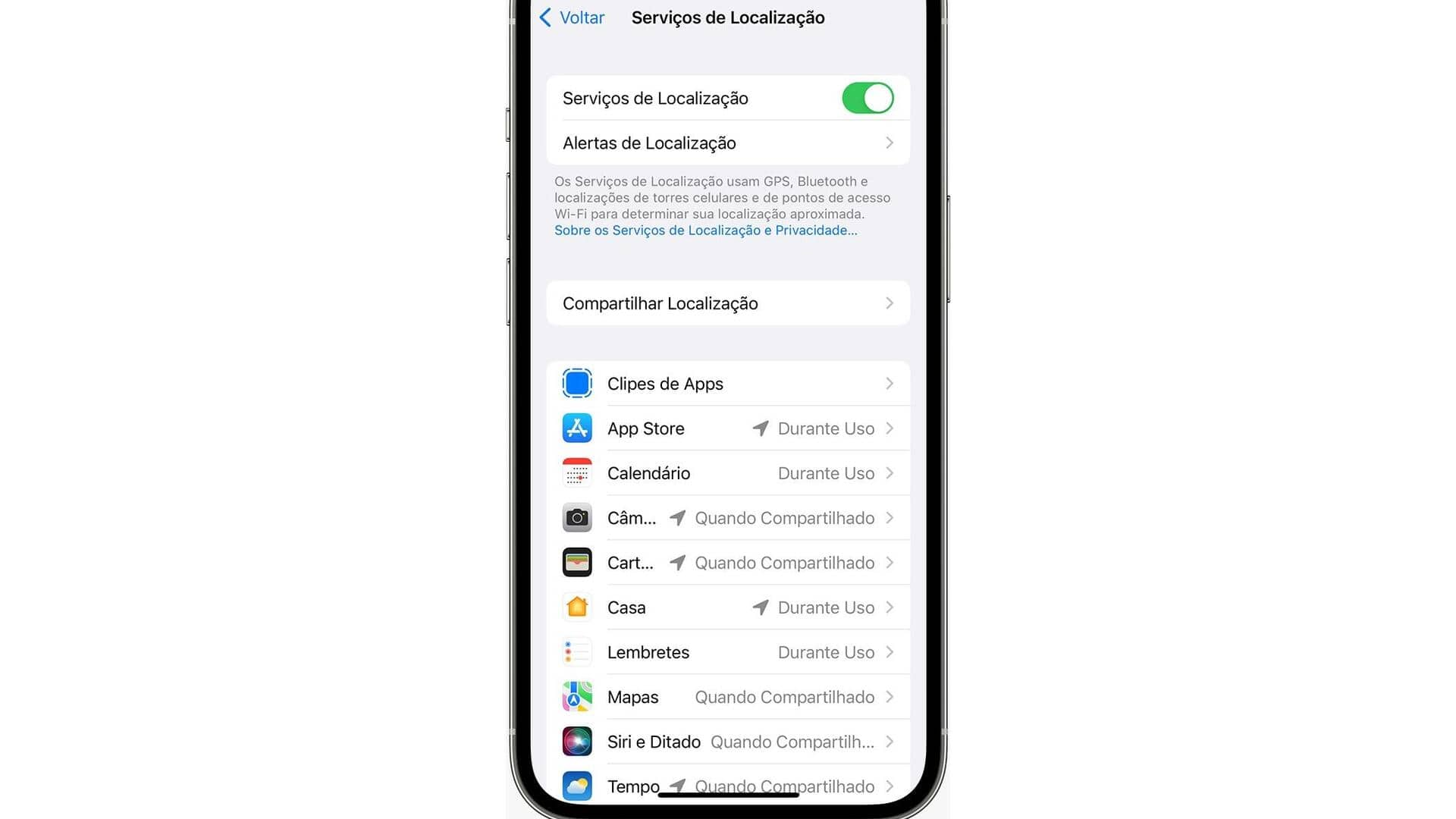
Personalizando Notificações No Iphone
Os iPhones são conhecidos por sua interface amigável e funcionalidades avançadas. Uma dessas funcionalidades é a capacidade de personalizar notificações, permitindo que os usuários ajustem como e quando recebem alertas. Isso pode ajudar a reduzir distrações e melhorar o foco, tanto no trabalho quanto em atividades pessoais. Neste artigo, exploraremos algumas dicas sobre como otimizar as configurações de notificação do seu iPhone para uma experiência mais eficiente.
Dica 1
Ajustando Notificações Por Aplicativo
Para evitar ser bombardeado com alertas desnecessários, ajuste as notificações individualmente para cada aplicativo. Vá para "Configurações", depois "Notificações" e selecione o aplicativo desejado. Aqui você pode escolher se deseja receber alertas na tela bloqueada, banners ou apenas no Centro de Notificações. Essa personalização ajuda a priorizar informações importantes sem perder atualizações essenciais.
Dica 2
Utilizando O Modo Não Perturbe
O modo Não Perturbe é uma ferramenta poderosa para momentos em que você precisa de concentração total ou descanso ininterrupto. Ative-o manualmente através do Centro de Controle ou agende horários específicos nas configurações do iPhone. Você também pode permitir chamadas de contatos favoritos ou repetidas chamadas em caso de emergência, garantindo que não perca nada crucial enquanto mantém o foco.
Dica 3
Gerenciando Grupos De Notificação
Agrupar notificações por aplicativo pode ajudar a manter sua tela organizada e menos caótica. Nas configurações de Notificações, ative a opção "Agrupar Notificações". Isso permite que todas as mensagens relacionadas ao mesmo aplicativo sejam exibidas juntas, facilitando a visualização rápida das informações sem precisar rolar por várias telas.
Dica 4
Silenciando Aplicativos Temporariamente
Se um determinado aplicativo estiver enviando muitas notificações durante um período específico do dia, considere silenciá-lo temporariamente usando o recurso "Entregar Silenciosamente". Ao acessar as opções da notificação na Central de Notificações, escolha essa opção para parar os alertas sonoros e visuais enquanto ainda permite que eles apareçam no histórico da Central.
Essas dicas simples podem transformar significativamente sua experiência com o iPhone ao gerenciar melhor suas notificações diárias.